今までiPhoneのTwitterアプリは、「Tweetbot for iOS」を利用していました。見やすくて、使い心地も凄く良かったです。
しかし、最近思い始めたのが「リスト切替をスワイプで行いたい」ということ。
Tweetbotではスワイプでリストを切り替える事は出来ません。
そこで、スワイプでリストを切り替える事が出来るアプリを探した所、「Janetter for Twitter」にたどり着いたのですが、このアプリ、メインアプリとしても利用できるくらい使いやすいかったです。
Tweetbotから乗り換えようと思いました。
スワイプで切り替える事が出来るのは、リストだけではなく検索ワードも!

当初、リストをスワイプで切り替える事が出来るアプリを探していたのですが、Janetterはリストだけではなく、検索ワードも一緒に切り替える事が出来ることがわかりました。
どういうことか、具体的に説明します。
Janetterでは、スワイプで切り替える時に表示したいリストや検索ワードを「ブックマーク」します。
「ブックマーク」したものが、スワイプした時に切り替わるようになる仕組みとなっています。
それではまず「ブックマーク」に登録する方法から紹介していきます。
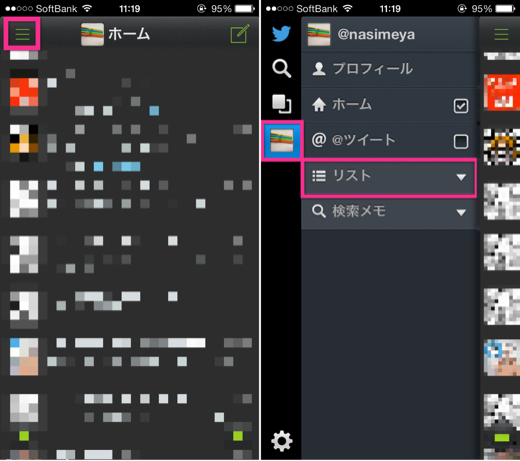
▲Janetterを起動している画面から左上のマークをタップし(左)、自分のアカウントを選択してリストを選択します(右)。
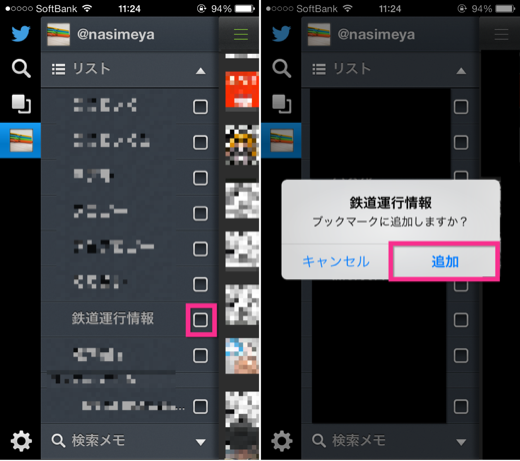
▲続いて、スワイプした時に表示したいリストのチェックボックスをタップしてチェックを入れます(左)。そして、ブックマークに追加を選択します(右)。
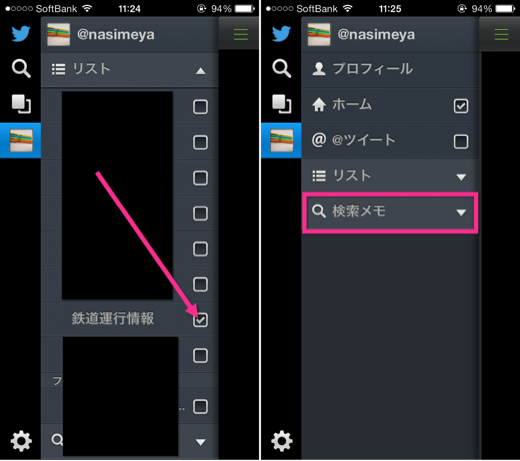
▲すると、チェックが入りました(左)。一度戻って次に検索メモをタップします(右)。
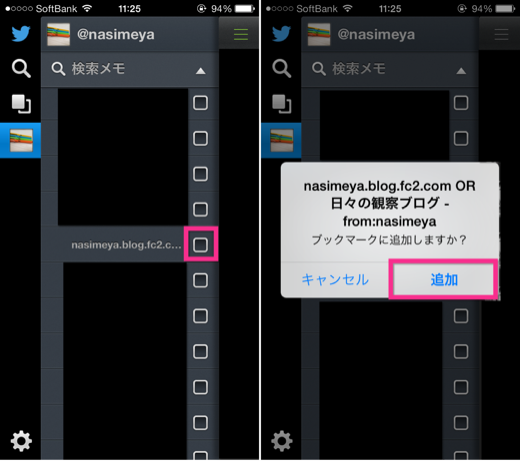
▲そして、先ほどと同じようにスワイプした時に表示したい検索ワードのチェックボックスをタップします(左)。そして、追加をタップします(右)。
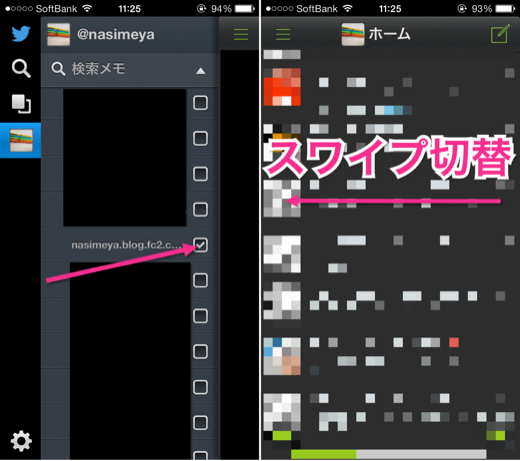
▲するとチェックが入りました(左)。ホームに戻ってスワイプして動作を確かめてみましょう。現在はホームタイムラインですが、左にスワイプすると(右)、
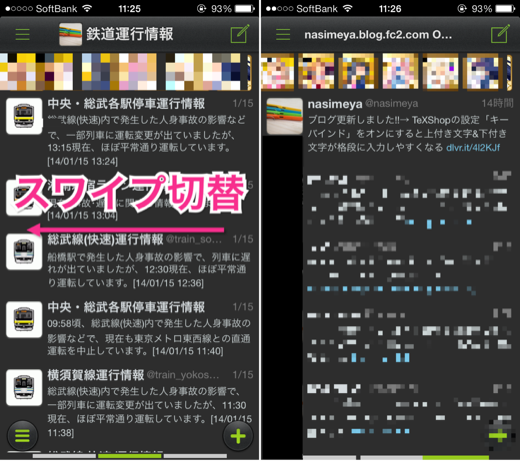
▲リストに切り替わり、さらにスワイプすると(左)、検索ワードに切り替わります。さらに切り替えると、ホームへと戻り、1周します。
ブックマークの並び替え
スワイプした時の順番は、ブックマーク項目から変更可能です。
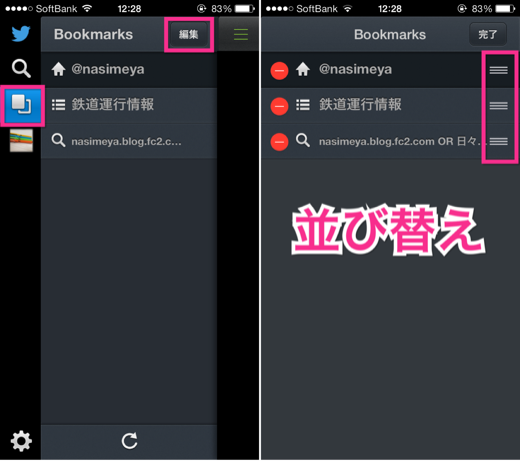
▲左のブックマークアイコンを選択してから、画面上部の「編集」をタップします(左)。すると、画面右のアイコンを長押しして動かす事で並び替える事が出来ます(右)。

▲順番が変わりました。
動作をまとめると、左にスワイプする事により、
ホーム→リスト1→リスト2→リスト3→リスト4→検索ワード1→検索ワード2→検索ワード3→ホーム→…
と切り替わっていきます。順番も好きなように編集できます。
引っ張って更新時の動作が良い!
加えて便利なのが、一度下に引っ張って更新した時に、全てのリストや検索ワードの更新ツイートが反映される点です。
一度下に引っ張って更新すれば、あとは左右にスワイプする事で、新着ツイートを確認できます。これはスワイプで切り替える事が出来るアプリの大きな特徴と言えます。
スクリーンショットを交えて説明します。
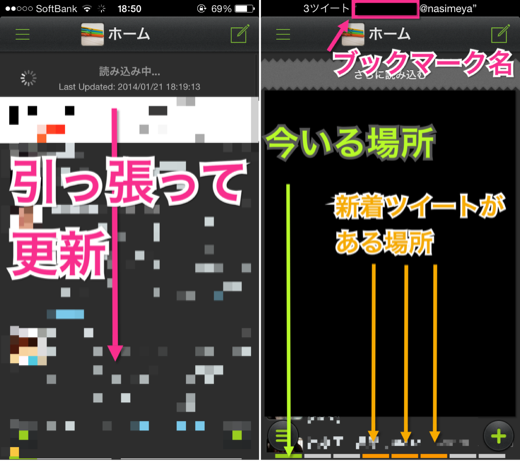
▲下に引っ張って更新をすると(左)、まず画面の上部には、新着ツイートがあったブックマーク名とツイート数が表示されていきます。
そして、画面下部には、今いる場所(ブックマーク)が緑で示され、新着ツイートがある場所(ブックマーク)がオレンジで示されています。何も新着ツイートがなければ灰色のままです(右)。
つまり、現在いる場所から、左に3回スワイプすれば、新着ツイートを確認する事が出来るという事です。カラーバーが中々いい役割を果たしています。
まとめ
今まではTweetbot for iOSを使用してきましたが、Janetter for Twitterのリスト&検索スライド切替が非常に便利だったので、暫くは乗り換えようと思います。
Janetterには若干不安定な所があり、アプリ使用中にたまに落ちてしまいますが、総合的に判断してどちらが使いやすいかというと、Janetterです。やはりスワイプ切替が便利です。
Janetter for Twitterを今まで使用した事がなかった方は、一度使用してみると良いでしょう。
Janetterは、無料版には
- タイムライン上部&内蔵ブラウザ下部にバナー広告あり
- DM閲覧機能がなし
- 登録できるアカウント数がPro版と異なる
というものですが、十分使用する事が出来ます。気に入れば有料版を購入すれば良いでしょう。



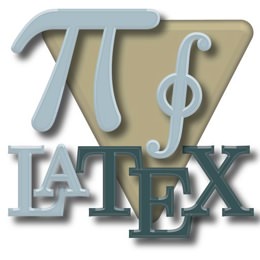

コメント